Se você administra um negócio on-line ou recebe frequentemente extratos bancários em sua conta de e-mail, sua área de trabalho pode estar cheia de muitos arquivos PDF. O arquivo PDF é um dos formatos mais comuns para compartilhamento de documentos eletrônicos. O arquivo PDF é seguro e permite anexar texto, imagens, tabelas, etc. nele.
Assim como qualquer outro sistema operacional de desktop, o Windows 11 também não possui recursos de gerenciamento de PDF. O sistema operacional não suporta PDF pronto para uso, mas você ainda pode visualizá-lo com um navegador da Web ou um Visualizador ou Editor de PDF dedicado.
Para tornar seus arquivos PDF mais gerenciáveis, você pode mesclar vários arquivos PDF em um. Além disso, é muito fácil mesclar arquivos PDF no Windows 11, desde que você tenha as ferramentas certas. Portanto, este guia compartilhará algumas das melhores maneiras gratuitas de mesclar arquivos PDF no Windows 11. Vamos conferir.
1) Mesclar arquivos PDF usando o navegador Chrome
Você pode instalar a extensão PDF Merge no Google Chrome para mesclar vários PDFs documentos em um. Veja como você pode mesclar arquivos PDF no Windows 11 usando o navegador Chrome.
1. Abra o navegador Google Chrome e visite esta página de extensão. Clique no botão Adicionar ao Chrome na página Merge PDF Extension.
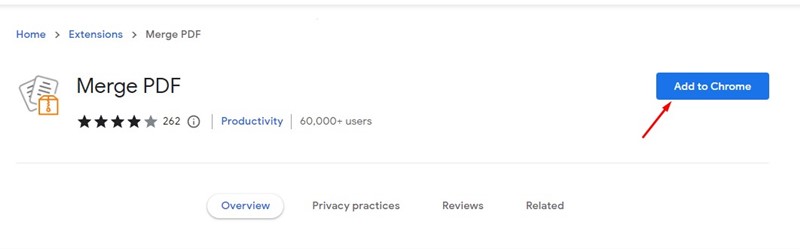
2. No prompt Adicionar extensão, clique na opção Adicionar extensão.
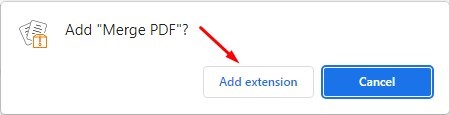
3. Depois de adicionado ao Chrome, você encontrará o ícone de extensão Mesclar PDF ao lado da barra de endereço. Clique nele para abrir a extensão Merge PDF.
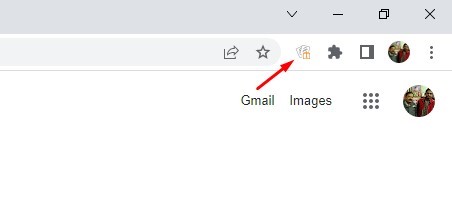
4. Na tela Mesclar PDF, clique no botão ‘Do seu PC‘ em Escolha seus arquivos. Em seguida, selecione vários arquivos PDF que você deseja mesclar em um.
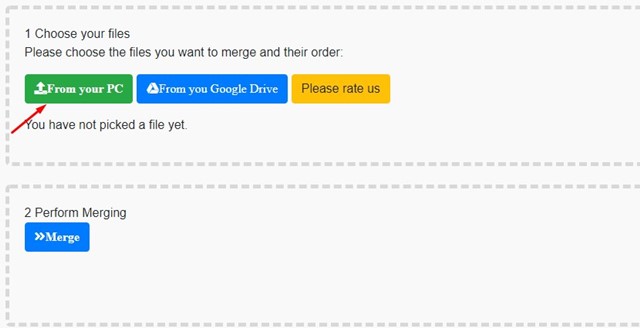
5. Após o upload, clique no botão Mesclar para mesclar os arquivos PDF.
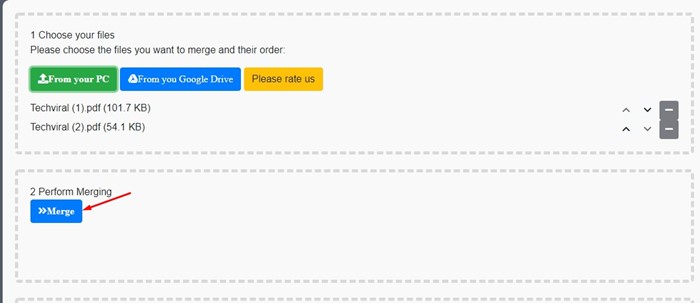
6. Isso mesclará seus arquivos PDF. Uma vez feito, clique no botão Baixar para o seu computador para baixar o arquivo PDF mesclado.
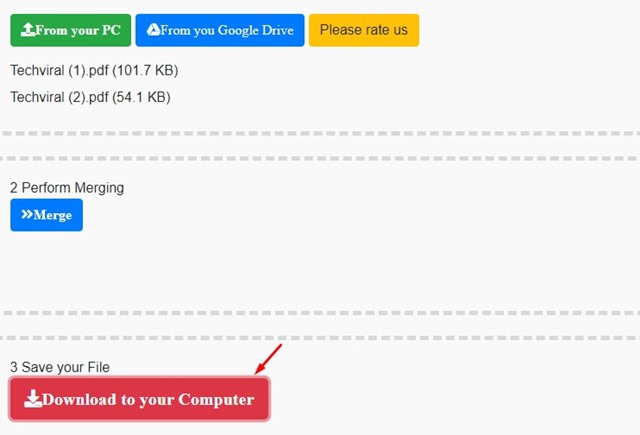
É isso aí! É assim que você pode mesclar documentos PDF no Windows 11 usando o navegador Google Chrome.
2) Mesclar PDFs no Windows 11 usando o PDF Merger & Splitter
PDF Merger & Splitter é um aplicativo do Windows 11 na Microsoft Store. Ele permite mesclar arquivos PDF gratuitamente. Veja como você pode usar o PDF Merger & Splitter para mesclar arquivos PDF no Windows 11.
1. Primeiro, baixe e instale PDF Merger & Splitter no Windows 11 da Microsoft Store.
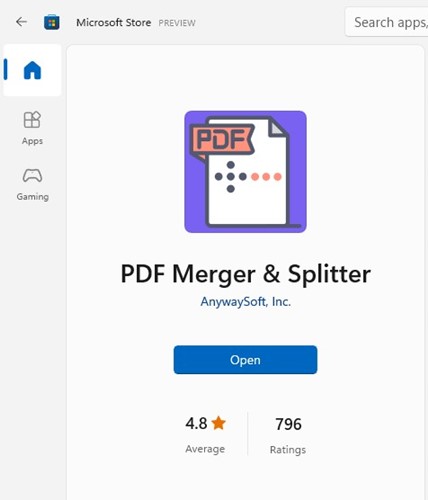
2. Após o download, abra o PDF Merger & Splitter e selecione a opção Mesclar PDF.
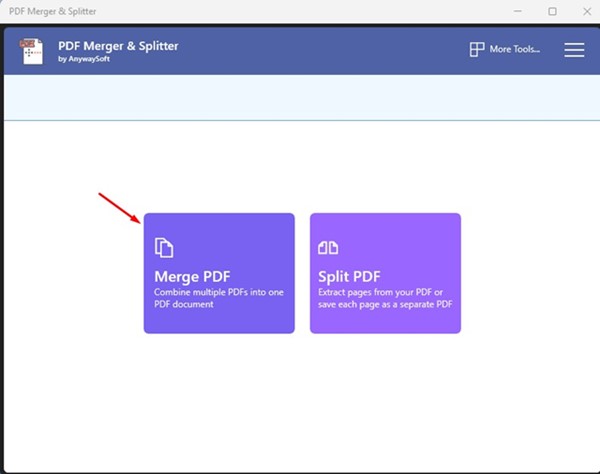
3. Em seguida, clique no botão Adicionar PDFs e selecione os arquivos PDF que deseja combinar. Você pode ajustar os PDFs clicando nos botões Mover para cima e para baixo.
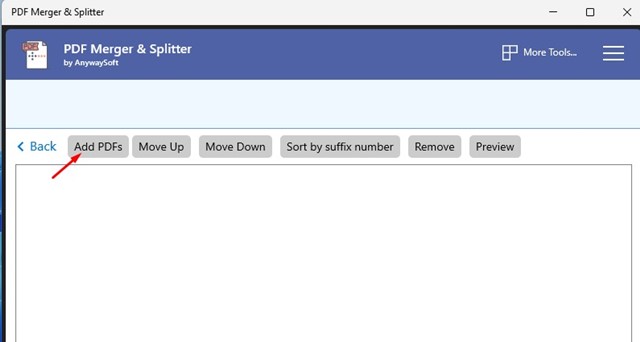
4. Clique no botão Mesclar PDF no canto inferior direito.
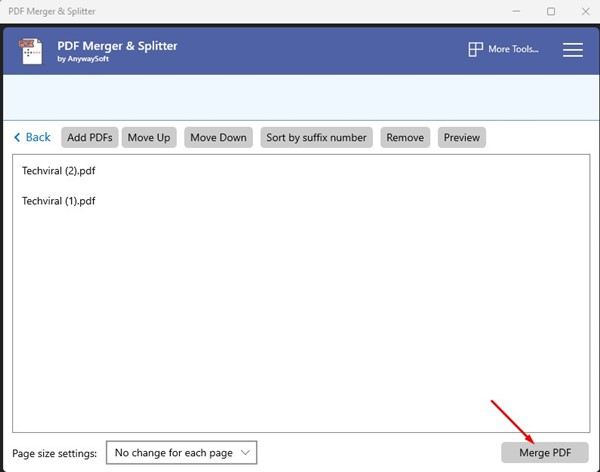
É isso aí! Selecione a pasta onde deseja armazenar o documento PDF mesclado.
3) Mesclar PDFs usando SodaPDF
Você pode usar um editor de PDF baseado na Web para mescle seus arquivos PDF se não quiser instalar nenhuma extensão ou software para mesclar documentos PDF. Aqui usamos o SodaPDF para mesclar PDFs no Windows 11.
1. Primeiro, abra seu navegador da Web favorito e abra esta página da Web.
2. Na tela PDF Merge, clique no botão Escolher arquivo e selecione seus arquivos PDF.
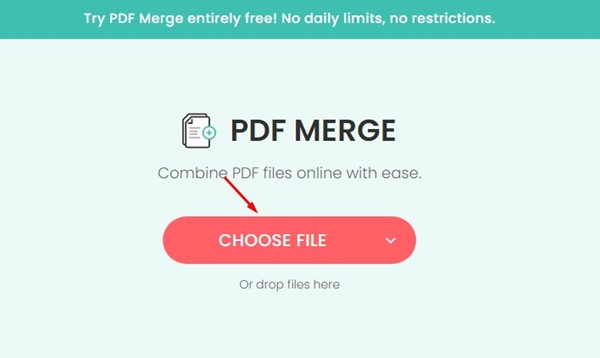
3. Após o upload, clique no botão Mesclar arquivos.
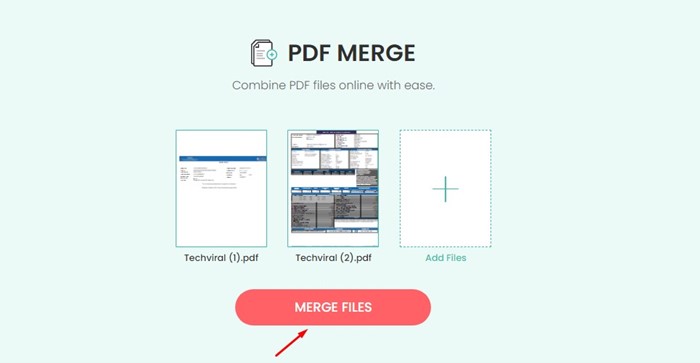
4. Agora, o SodaPDF irá mesclar seus arquivos PDF. Uma vez mesclado, ele baixará automaticamente o arquivo PDF mesclado. Ou então, clique no botão Baixar arquivo para baixar o arquivo PDF mesclado.
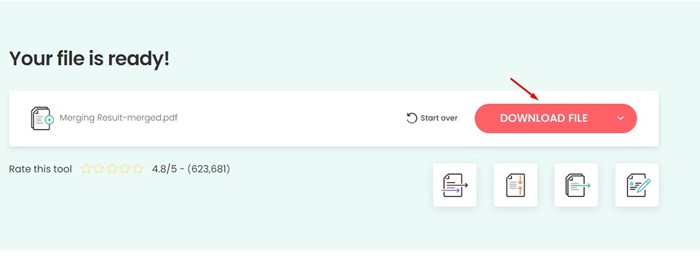
É isso aí! É assim que você pode usar o SodaPDF para mesclar arquivos PDF no Windows 11.
Leia também: 10 melhores sites gratuitos para editar arquivos PDF online
Todas as ferramentas que usamos estavam disponíveis gratuitamente e pode mesclar seus arquivos PDF facilmente. Portanto, esses são os melhores métodos para mesclar documentos PDF no Windows 11. Se você deseja compartilhar outras maneiras de mesclar documentos PDF, informe-nos nos comentários abaixo.